
Klubház fröccsent a jelenetet „drop-in” csak hallott a csoportos csevegést. Számos szolgáltatás bevezette saját változata ezt, beleértve a Slack. Itt van, hogyan lehet használni Slack gyors „konferenciákat” a csapat, ha több kell, mint a szöveg.
Mit jelent a fejetlenség a laza?
A laza fejetlenség egy hasonló fogalom klubház és Twitter Spaces hogy ott tényleg nem hivatalos találkozó ideje, vagy meghívást. Az egész ötlet, hogy az emberek egyszerűen „drop-in”, hogy a fejetlenség bármikor.
És mit is jelent a fejetlenség, ha csatlakozik egy? Ez elég sok csak egy audio-only szobába. Nincs lehetőség, hogy megmutasd magad a webkamera, de az asztalon, akkor ossza meg a képernyőn. Huddles szólnak gyors, alkalmi beszélgetések.
A Konferencia indítható bármilyen Slack csatorna, beleértve a közvetlen üzenetküldést, ha azt szeretnénk, hogy fejetlenség egy másik személlyel. Huddles lehet akár 50 résztvevővel. Használhatja Huddles on Slack asztali , iphone , ipad és Android .
ÖSSZEFÜGGŐ: Mi a Twitter-terek, és különbözik a klubháztól?
Hogyan kell használni Slack Huddles
Használhatja Huddles akár laza az asztalon vagy a mobil változata Slack. Az asztalon, akkor is megoszthatja a képernyőt.
Slack Huddles on Desktop
Először nyitva Laza a Windows, Mac vagy Linux számítógépen. Keresse meg a csatorna vagy személy, aki szeretne konferenciát.
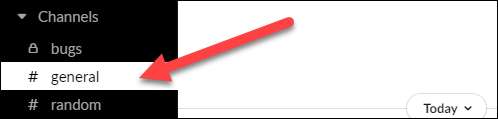
Ha tud konferenciához a csatorna, akkor megjelenik egy ikon alján az oldalsáv. Kattintson a fejhallgató ikonra, hogy elindítsa a fejetlenség. Ez is, hogyan lehet csatlakozni a fejetlenség folyamatban van.
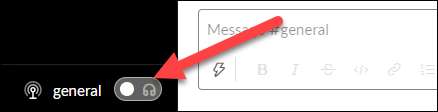
Ön most a fejetlenség. Amikor mások csatlakoznak, akkor látni, hogy hány ember van a fejetlenség, és aki beszél. Akkor automatikusan kikapcsolódik, amikor senki más nincs a fejetlenség.
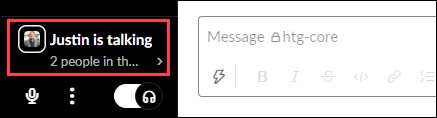
Van egy pár dolog, amit tehetünk az asztalra Konferencia tapasztalat. Először is, az élő feliratok mutatják, hogy az emberek mit mondanak a szövegben. Kattintson a fejetlenség területet, majd a három pont menü ikont.
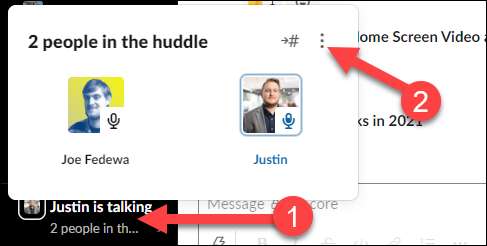
Ezután kattintson a „feliratok bekapcsolását.”
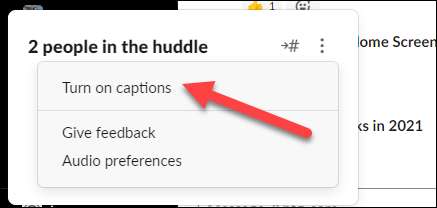
Egy kis ablak jelenik meg, és azt mutatják, a beszélgetést a szövegben. A hang-szöveg nem szuper pontos, de ez ügyes mégis.
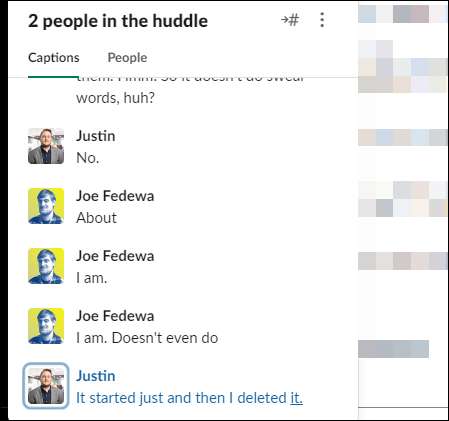
A másik dolog, amit tehetünk Huddles az asztalon van ossza meg a képernyőn. Kattintson a három pont menü alatti ikonra Konferencia területen, és válassza ki a „Képernyő megosztása”. Ön képes lesz arra, hogy válasszon a teljes képernyőn vagy egyedi ablakok.
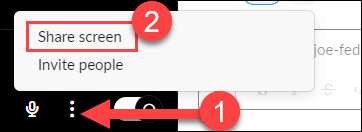
Ahhoz, hogy hagyja el a fejetlenség, egyszerűen kattintson a fejhallgató újra az ikont.
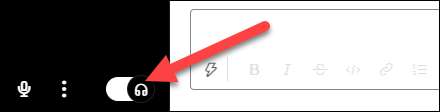
ÖSSZEFÜGGŐ: Hogyan lehet bekapcsolni a kéttényezős hitelesítés a Slack
Slack Huddles Mobil
Ahhoz, hogy használni Huddles mobil, első nyílt Laza iPhone, iPad vagy Android készülék. Keresse meg a csatorna vagy személy, aki azt szeretné, hogy fejetlenség, és érintse meg az antenna ikon a jobb felső sarokban. Ha a Konferencia jelenleg történik, az ikon kékkel kiemelve.

A Konferencia megnyílik, és akkor elnémul alapértelmezés szerint, amikor senki nem csatlakozott. Meglátod egy gombot a „Mikrofon ki /” a mikrofon és a „meghívás” emberek.
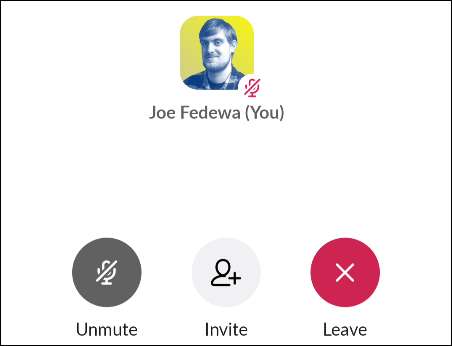
Nem sok mást is csinálni mobil Huddles. Jelenleg nincsenek élő feliratokat vagy képernyő-megosztás funkciókat. Ahhoz, hogy hagyja el a fejetlenség, egyszerűen érintse meg a „szabadság” gombot.
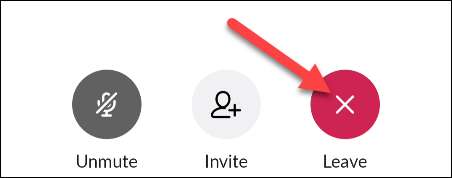
Váltás a számítógép és a telefon
Mi van, ha te vagy a Konferencia a számítógépen, és azt szeretnénk, hogy kapcsoljon át a telefonra? Koppintson az antenna ikon, amely kék lesz, jelezve, hogy fejetlenség történik-a mobil app.
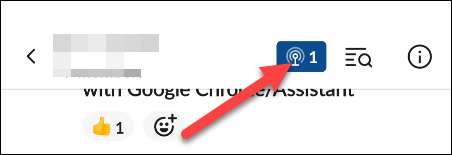
Ekkor megjelenik egy kis számítógép ikon a profilképét megmutatja, hogy te vagy a Konferencia a számítógépen. Tap „be itt” kapcsolót a telefonra.
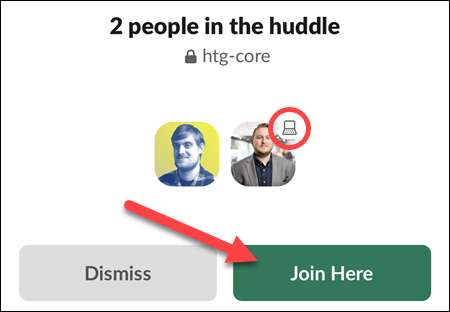
A laza mindent kezel, és átkapcsolja a telefonon lévő huddle-t. Ugyanez a dolog fordítva működik, egyszerűen csatlakozhat a Huddle-hez, mint a szokásos módon a számítógépén, és a telefon eltávolításra kerül.
Huddles egy remek tulajdonsága rögtönzött értekezletek, amelyek nem igényelnek hivatalos ütemezési és meghívásokat. Gondolj rá, mintha megnyitja az ajtót az irodájához, hogy bárki bejusson és azt mondja: "Szia".
ÖSSZEFÜGGŐ: Hogyan lehet megállítani a laza értesítéseket a hétvégén





